la mayoría de usuarios Windows hábito desfragmentar periódico difícil-disksitios para mejorar rendimiento y su velocidad. Cuando los archivos escritos a una HDD hay fragmentado salvadoLa lectura de ellos más largo que debe normalmente esta es una de las causas de una operación engorrosa sistema Windows (Básicamente, desfragmentación es el movimiento junto a la otra a para los datosr perteneciente a la misma archivosPara que puedan ser leídos y cargados más rápido).
mientras la fragmentación de archivos pequeñosTales como fotos o documentos, no implica necesariamente un problema (leer su retraso es significativo), cuando se trata de aplicaciones superior, tal como juegosLa fragmentación puede dar lugar a retardos muy altos, que ofrece una experiencia bastante malas usuarios (ya sea por el retraso en la apertura de la aplicación, retraso durante la ejecución de su responsabilidad o pedidos retrasados). Lo mismo es el caso de aplicaciones modeRNE de Windows 8 / 8.1.
Smart Defrag es un 3 utilidad gratuita de la IObit con la que los usuarios pueden desfragmentar aplicaciones modeRNE instalado Windows 8 / 8.1 (Aunque smart Defrag No es una nueva aplicación, esta característica Fue añadida recientemente en la versión más reciente de la aplicación). Además, la aplicación incluye la optimización de recursos de memoria y el sistema deUna característica de análisis exhaustivo que detecta y suprime los archivos temporales antes de comenzar proceso de desfragmentación para acelerar su nueva MECÁNICA disk desfragmentación servicios sociales velocidades de desfragmentación hasta 50%.
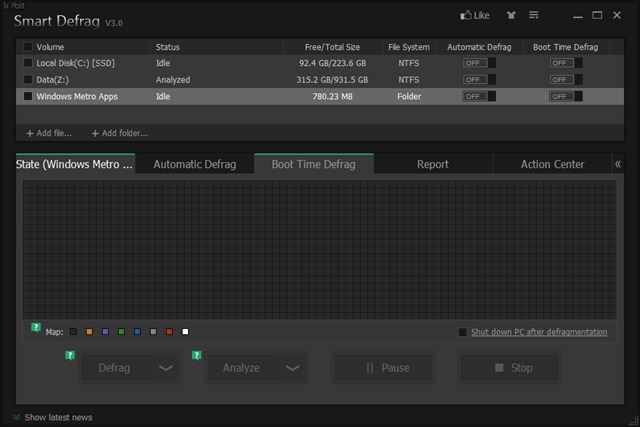
¿Cómo funciona Smart Defrag 3?
La aplicación muestra todos unidades conectadas a su PC, volumen del mismo, espacio total disponible espacio abierto en ellos. Además, los usuarios pueden activar y desactivar desfragmentación automática si el tiempo de arranque de desfragmentación para las unidades utilizando interruptores disponibles en su derecho.
Si quieres una análisis rápido para que os hagáis una idea del estado del hard-disktu, elige la opción Análisis rápida. para una análisis exhaustivo, seleccione Análisis profundo.
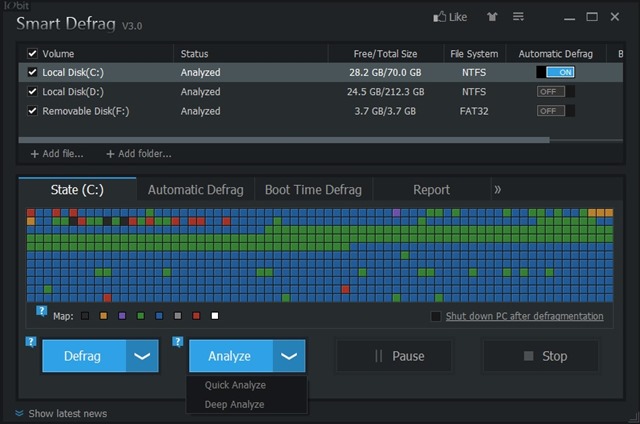
Después de analizar el disco se ha completado, la aplicación se recomienda qué hacer a continuación. Si el Se necesita desfragmentación, Se puede elegir entre las opciones disponibles 4:
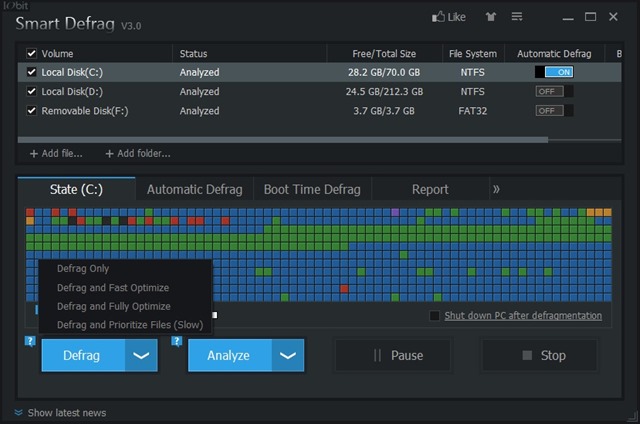
- Sólo Defrag – que desfragmentará el disco duro-diskul
- Desfragmentación y optimización rápida - se desfragmentará diskel y voluntad optimizar la gestión de archivos lo
- Optimizar y totalmente Defrag - algo más amplia desfragmentación y optimización de los archivos en disk
- Desfragmentar y priorizar archivos - desfragmentar y priorizar datos en disk una rendimiento máximo de la misma (este proceso dura más tiempo)
la opción de desfragmentacion de aplicaciones modeRNE Sólo está disponible para los sistemas Windows 8 si Windows 8.1 (Obviamente) y se puede visualizar como una entrada independiente desde la interfaz principal de la aplicación. lo acelera el acceso a las aplicaciones modeRNE si aumenta el rendimiento y su sistema.
Nota: La aplicación es compatible con versiones anteriores de Windows (De Windows 2000).
STEALTH SETTINGS - Defrag Windows 8.1 modeaplicaciones rn con Smart Defrag 3